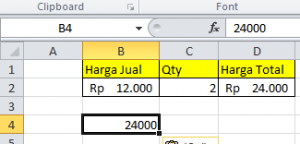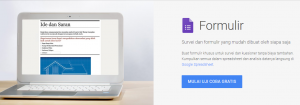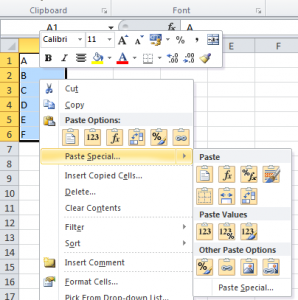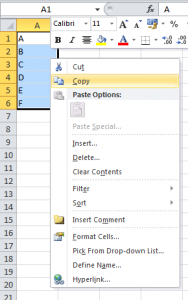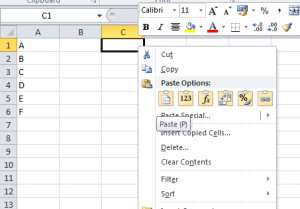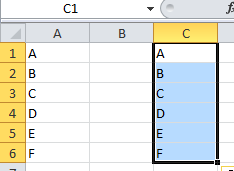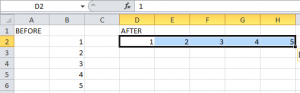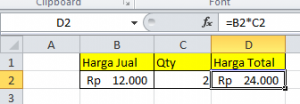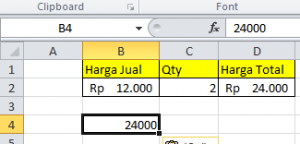Menyalin data atau lebih sering dikenal dengan sebutan copas (copy-paste) adalah hal yang biasa kita jumpai baik dalam lembar kerja ataupun sosial media. Salah satu lembar kerja office seperti microsoft excel memiliki beberapa paste yang jarang digunakan banyak orang.
Ada berbagai macam jenis paste bisa dilihat pada gambar
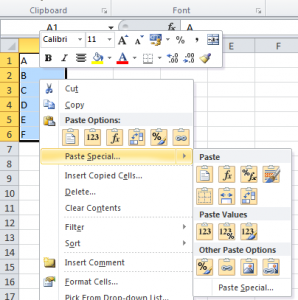
Kita akan melihat contoh sederhana copy paste sebanyak tiga macam. Untuk mencoba yang lainnya silakan mencoba secara mandiri.
Copy Paste (Seperti biasanya)
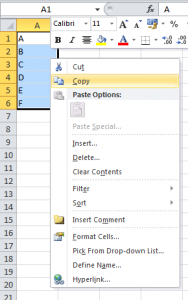
- Blok Cell data yang ingin di copy
- klik kanan pada mouse pilih copy
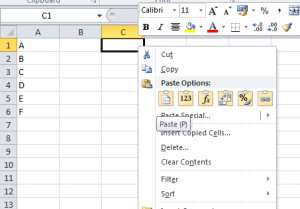
- Pilih posisi cell yang ingin diisi dengan salinan tadi, Klik kanan pilih paste
Cara Cepat atau shortcut Copy Paste adalah Ctrl C + Ctrl V
- Ctrl C untuk Copy
- Ctrl V untuk Paste
Maka hasilnya akan tercopy
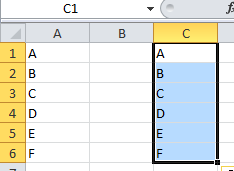
Copy Paste (Transpose)
Ingin merubah posisi data dari Vertikal (menurun) menjadi Horizontal (mendatar) atau sebaliknya, kita bisa menggunakan paste Transpose 
- Klik kanan pada cell yang ingin di paste
- pilih paste transpose
Maka akan kita lihat hasilnya
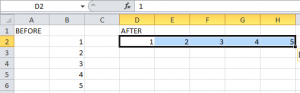
Copy Paste (Value)
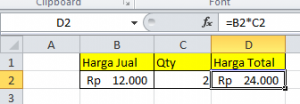
Jika ingin mengcopy hasil dari suatu rumus tanpa mengikut sertakan rumusnya hanya nilainya bisa menggunakan paste value 
- Klik kanan pada cell yang ingin di paste
- pilih paste value
Maka hasilnya bisa dilihat pada formula bar bahwa hanya isian pada cell bukan rumus yang disalin.